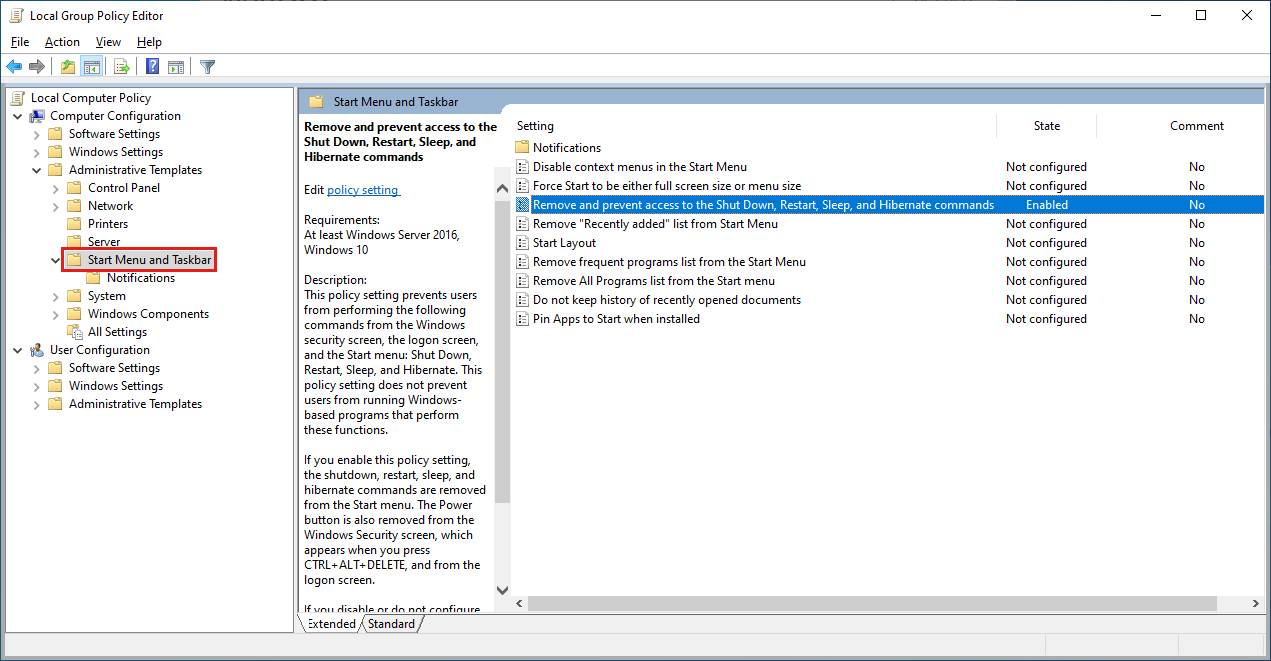Управление поведением завершения работы Windows в виртуальных машинах лаборатории
Из этой статьи вы узнаете, как удалить команду завершения работы из Windows меню на виртуальных машинах лабораторий в службах лабораторий Azure. Когда пользователь лаборатории выполняет завершение работы в операционной системе вместо остановки виртуальной машины лаборатории, завершение работы может повлиять на меры управления затратами Служб лабораторий Azure.
Службы лабораторий Azure предоставляют различные меры управления затратами, такие как расписания лабораторий, часы квоты и политики автоматического завершения работы.
Когда команда завершения работы Windows используется для отключения виртуальной машины лаборатории, служба считает, что виртуальная машина лаборатории по-прежнему выполняется и накапливает затраты. Вместо этого пользователи лаборатории должны использовать функции остановки виртуальной машины лаборатории. Чтобы предотвратить непреднамеренное завершение работы виртуальной машины лаборатории, можно удалить команду завершения работы из Windows меню .
Пользователи лаборатории по-прежнему могут отключиться от виртуальной машины лаборатории. Команда отключения Windows активирует политику лаборатории (если включена), которая завершает работу виртуальной машины лаборатории при отключении пользователей.
Удаление команды завершения работы Windows из меню Пуск
Параметры локальной групповой политики Windows можно использовать для удаления команды завершения работы из Windows меню . Измените эту политику на виртуальной машине шаблона лаборатории, чтобы убедиться, что изменение применяется ко всем виртуальным машинам лаборатории.
Чтобы настроить параметр локальной групповой политики с помощью PowerShell, выполните следующие действия.
Подключение виртуальной машине шаблона лаборатории с помощью RDP.
Выполните следующую команду PowerShell, чтобы отключить параметр завершения работы в меню :
Set-ItemProperty -Path "HKLM:\SOFTWARE\Microsoft\Windows\CurrentVersion\Policies\Explorer" -Name "HidePowerOptions" -Value 1 -Force
Кроме того, можно вручную изменить параметр локальной групповой политики:
Подключение виртуальной машине шаблона лаборатории с помощью RDP.
Нажмите клавишу Windows, введите gpedit, а затем выберите Изменить групповую политику (панель управления).
Перейдите к меню "Пуск" и панели задач в разделе "Конфигурация > компьютера" Администратор istrative templates>.
Щелкните правой кнопкой мыши удалить и запретить доступ к командам "Завершить работу", "Перезапустить", "Спящий режим" и "Гибернат" и нажмите кнопку "Изменить".
Выберите параметр "Включено", а затем нажмите кнопку "ОК".
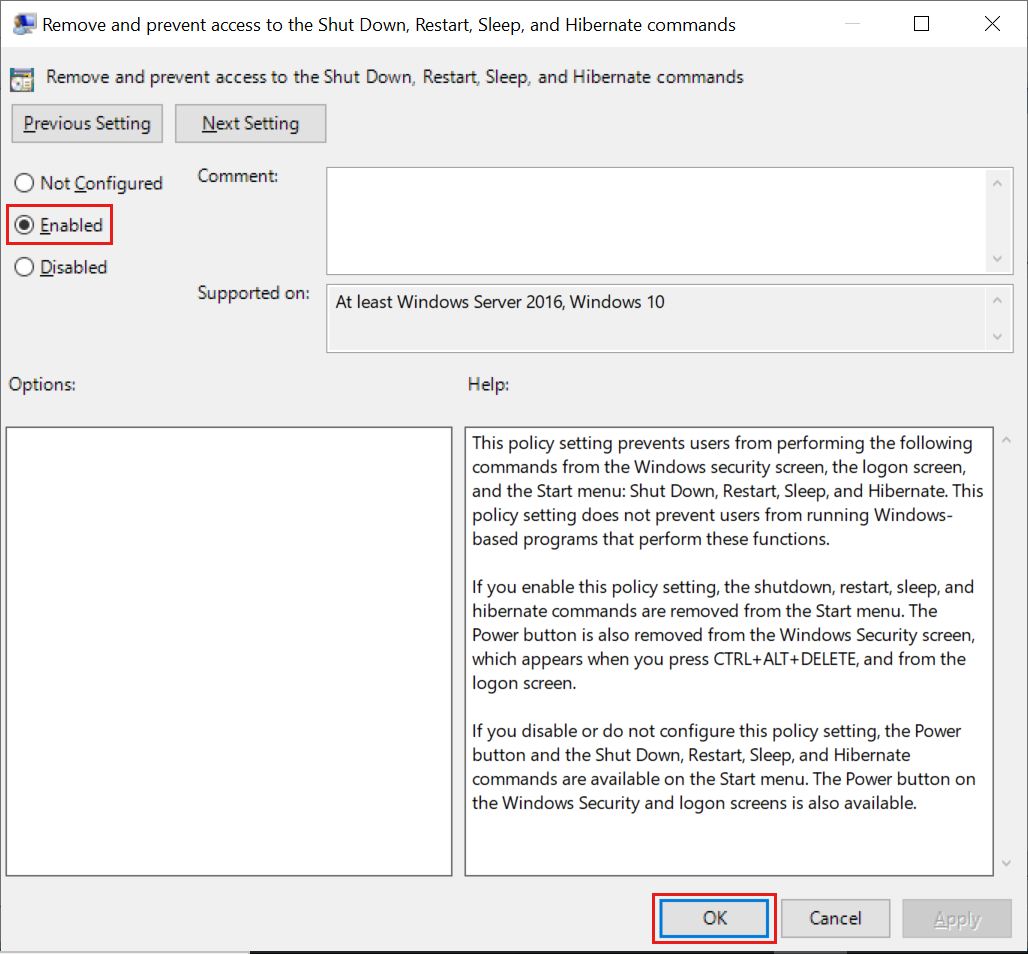
Обратите внимание, что команда завершения работы больше не отображается в меню "Пуск" Windows. Отображается только команда "Отключить".

Следующие шаги
- В качестве преподавателя включите политики автоматического завершения работы.
- В качестве преподавателя подготовьте виртуальную машину шаблона Windows для лаборатории.
- В качестве преподавателя опубликуйте виртуальную машину шаблона.
Обратная связь
Ожидается в ближайшее время: в течение 2024 года мы постепенно откажемся от GitHub Issues как механизма обратной связи для контента и заменим его новой системой обратной связи. Дополнительные сведения см. в разделе https://aka.ms/ContentUserFeedback.
Отправить и просмотреть отзыв по